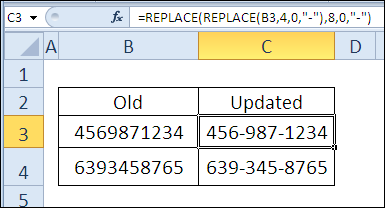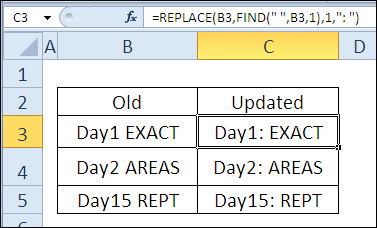İçerik
dün maratonda 30 günde 30 Excel işlevi işlevi kullandık INDEX (INDEX) verilen satır ve sütunun kesişim noktasında bulunan hücrenin değerini döndürür.
Maratonun 25. gününde, fonksiyonun çalışmasına adayacağız. DEĞİŞTİR (DEĞİŞTİR), metin kategorisine ait olan. Bir metin dizesindeki belirli sayıda karakteri başka bir metinle değiştirir.
Öyleyse fonksiyonla ilgili bilgilere ve örneklere daha yakından bakalım. DEĞİŞTİR (DEĞİŞTİR) ve ek bilgi veya örnekleriniz varsa, lütfen bunları yorumlarda paylaşın.
İşlev 25: DEĞİŞTİR
işlev DEĞİŞTİR (DEĞİŞTİR), belirtilen karakter sayısına ve başlangıç konumuna göre metin içindeki karakterleri değiştirir.
DEĞİŞTİR işlevi nasıl kullanılabilir?
işlev DEĞİŞTİR (DEĞİŞTİR) bir metin dizesindeki karakterleri değiştirebilir, örneğin:
- Telefon numarasındaki alan kodunu değiştirin.
- Boşluğu iki nokta üst üste ile boşlukla değiştirin.
- İç içe işlevi kullan DEĞİŞTİR (DEĞİŞTİR) birden çok tire eklemek için.
REPLACE Sözdizimi
işlev DEĞİŞTİR (REPLACE) aşağıdaki sözdizimine sahiptir:
REPLACE(old_text,start_num,num_chars,new_text)
ЗАМЕНИТЬ(старый_текст;нач_поз;число_знаков;новый_текст)
- eski_metin (eski_metin) – karakterlerin değiştirileceği metin dizisi.
- başlangıç_sayısı (start_pos) – eski karakterlerin başlangıç konumu.
- sayı_karakterler (num_chars) – eski karakterlerin sayısı.
- yeni_metin (yeni_metin) – eski karakterlerin yerine eklenecek metin.
Tuzaklar DEĞİŞTİR (DEĞİŞTİR)
işlev DEĞİŞTİR (DEĞİŞTİR), belirtilen konumdan başlayarak belirli sayıda karakterin yerini alır. Orijinal metnin herhangi bir yerindeki belirli bir metin satırını değiştirmek için işlevi kullanabilirsiniz. VEKİL (YEDEK), daha sonra maratonumuzda bakacağız.
Örnek 1: Bir telefon numarasındaki alan kodunu değiştirme
İşlevleri kullanma DEĞİŞTİR (DEĞİŞTİR) Örneğin yeni bir alan kodu ayarlandığında, bir telefon numarasının ilk üç hanesini değiştirebilirsiniz. Bizim durumumuzda, yeni alan kodu C sütununa girilir ve düzeltilen telefon numaraları D sütununda görüntülenir.
=REPLACE(B3,1,3,C3)
=ЗАМЕНИТЬ(B3;1;3;C3)
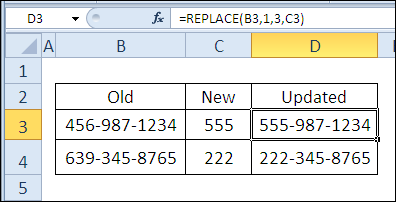
Örnek 2: Boşluğu iki nokta üst üste işaretiyle boşlukla değiştirin
Bir fonksiyon için bir başlangıç pozisyonu tanımlamak için DEĞİŞTİR (DEĞİŞTİR), işlevini kullanabilirsiniz. BUL (BUL) belirli bir metin veya karakter satırını bulmak için. Bu örnekte, bir metin dizesinde oluşan ilk boşluğu iki nokta üst üste ve ardından bir boşlukla değiştirmek istiyoruz.
=REPLACE(B3,FIND(" ",B3,1),1,": ")
=ЗАМЕНИТЬ(B3;НАЙТИ(" ";B3;1);1;": ")
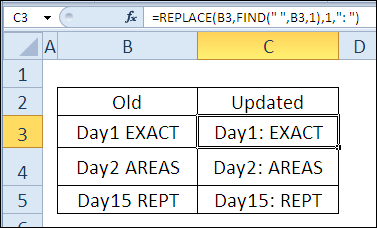
Örnek 3: Birden çok tire eklemek için iç içe DEĞİŞTİR işlevleri
işlev DEĞİŞTİR (DEĞİŞTİR) öğesinin iç içe geçmesine izin verilir, böylece kaynak metinde birden çok değişiklik yapılabilir. Bu örnekte, telefon numaralarında ilk üç karakterden sonra ve ikinci karakterden sonra kısa çizgi bulunmalıdır. kullanma sıfır, değiştirilecek karakter sayısı olarak, telefon numarasının hiçbir karakterinin kaldırılmayacağı, sadece 2 tire ekleneceği sonucunu alacağız.
=REPLACE(REPLACE(B3,4,0,"-"),8,0,"-")
=ЗАМЕНИТЬ(ЗАМЕНИТЬ(B3;4;0;"-");8;0;"-")